怎么在excel中使用条件统计函数?下面小编就为大家带来了excel使用条件统计函数的方法,希望可以帮助到你们。
excel使用条件统计函数的步骤
一份学生成绩表格,见下表,需要统计出不同分数段的学生人数,例如,60以下有几人,60-75分有几人,75-90分有几人,90分以上有几人。
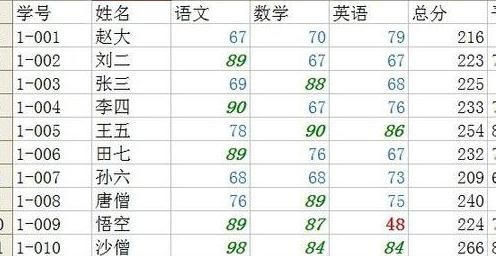
为实现统计要求,建立如下表格,已按要求进行了分段,以统计语文科目成绩为例,其他科目相同。
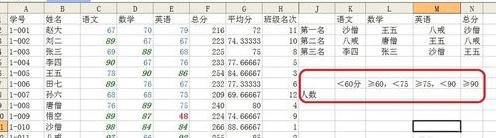
选中K8单元格,输入公式=countif($C$2:$C$14,"<60"),回车即可得到语文科目小于60分的人数。
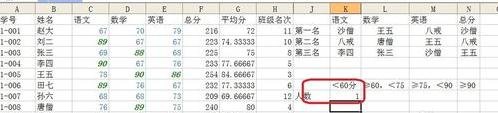
同理,在L8至N8单元格分别输入以下公式:
L8公式:=countif($C$2:$C$14,"<75")-countif($C$2:$C$14,"<60")
M8公式:=countif($C$2:$C$14,"<90")-countif($C$2:$C$14,"<75")
N8公式:==countif($C$2:$C$14,">=90"),
即可得到各个分数段的学生人数。
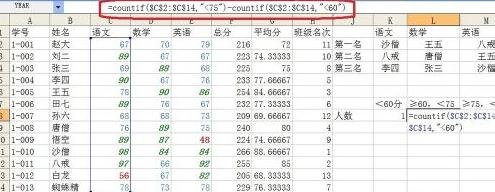
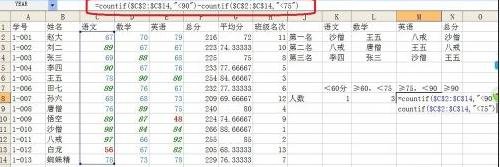
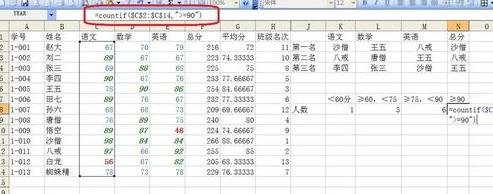
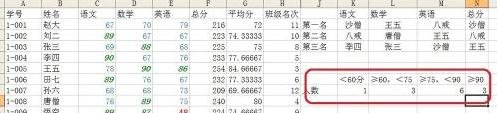
以上就是怎么在excel中使用条件统计函数的全部内容了,大家都学会了吗?
 天极下载
天极下载

































































